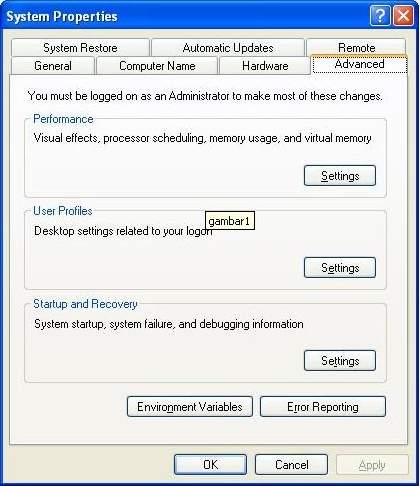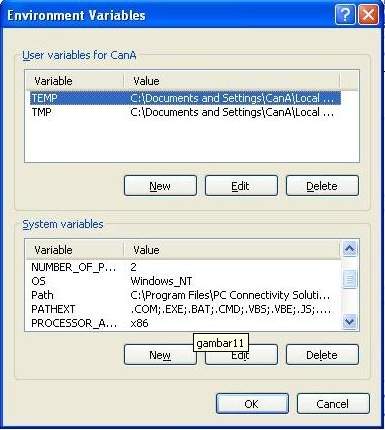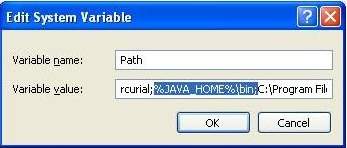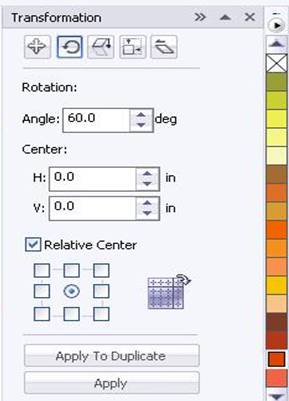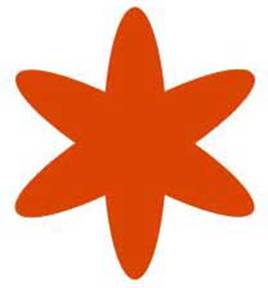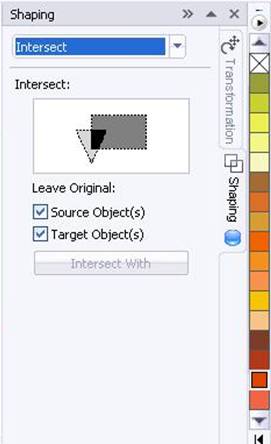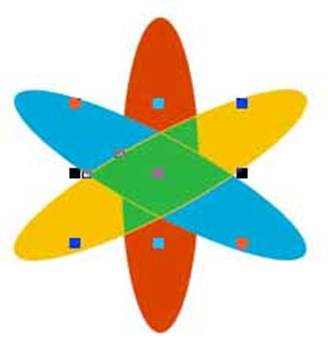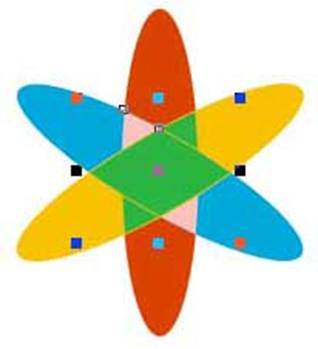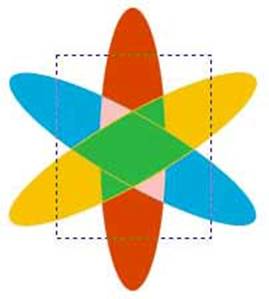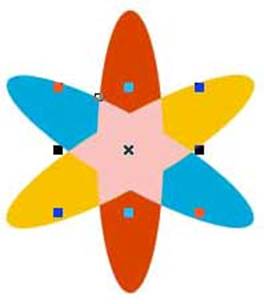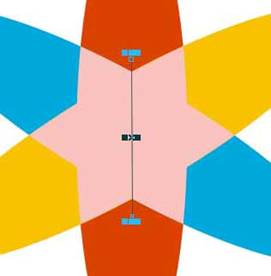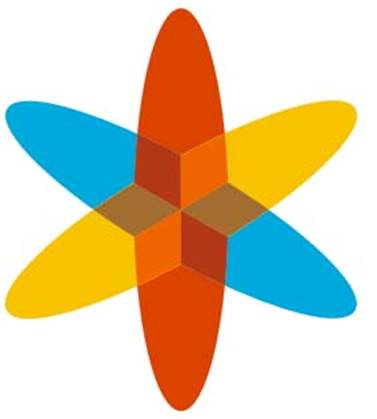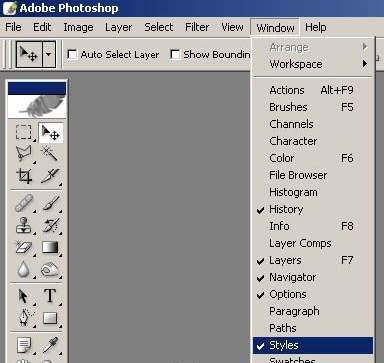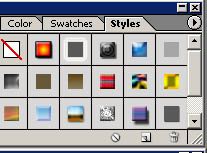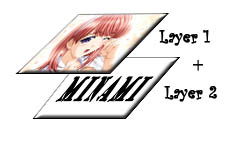Friends…skrg saya kan posting tentang SPSS dan sejarahnya, nih mata kuliah praktek saya dari Statistika di semester 3. Sangat asyk belajar SPSS tentunya gampang penggunaanya ditambah lagi dosen praktek yang masih muda dan cantik pisan….hehehe….
Oke kita mulai tentang SPSS
Pada awalnya, sebelum diberi nama Statistical Service Product Solutions, aplikasi ini bernama Statistical Package for the Social Sciences yang dibuat pada tahun 1968 oleh Norman. Nie, seorang mahasiswa lulusan fakultas ilmu politik dari Stanford University. SPSS sangat berguna bagi ilmu social di era tersebut, dan digunakan untuk analisis pasar, penelitian kesehatan, survey kesehatan, dan masih banyak lagi.
Program SPSS bekerja dengan membandingkan suatu data kedalam suatu paket hasil analisis. Sehingga dalam pengolahan lebih mudah dalam penggunaan serta analisisnya dalam aplikasi permasalahan riset dan bisnis. SPSS dilengkapi kemampuan untuk akses data, persiapan dan manajemen data, analisis data, serta dalam laporan hasil olahan. Sedangkan perangkat lunak sekarang sangat banyak untuk penyelesaian pengolahan data statistic. Program aplikasi untuk pengolahan data yang beredara saat ini sudah banyak macamnya antara lain SHAZAM, Systant, Ecosim, Ecostat, Minitab, SAS, Statgraph, SPSS, Statistica, dan sebagianya.
Dari berbagai perangkat pilihan lunak yang akan digunakan dalam pengolahan data SPSS merupakan yang paling popular. Mengapa SPSS, karena memiliki beberapa kelebihan yaitu terdapat banyak fasilitas yang dapat menangani berbagai persoalan statistika, memiliki tampilan user friendly, dan merupakan terobosan baru berkaitan dengan perkembangan teknologi infromasi, khususnya E-Business. Dalam hal ini SPSS telah dilengkapi dengan fasilitas OLAP (Online Analytical processing) yang akan memudahkan dalam pemecahan pengolahan data. Selain itu, kelebihan SPSS adalah dapat digunakan untuk mengakses data dari berbagai perangkat lunak yang lain
selanjutnya diolah dan kemudian dianalisis.
Skrg kita lanjut ke Sejarah SPSS
Pada tahun 1968, Norman H.Nie, C.Hadlai (Tex) Hull dan Dale H.Bent, tiga orang pemuda dari latar belakang professional berbeda, mengembangkan sistem perangkat lunak yang berdasarkan gagasan statistika menggunakan untuk mengubah data mentah menjadi informasi essensial untuk membuat keputusan. Sistem perangkat lunak statistic revolusioner ini disebut SPSS, yang menjadi calon Statistical Package untuk Ilmu Pengetahuan Sosial.
Ketiga pemuda tersebut membangun SPSS dari keperluan untuk dengan cepat menganalisa volume data ilmu pengetahuan social yang dikumpulkan lewat berbagai metode penelitian. Dilakukan kerja pertama SPSS di Stanford University dengan maksud untuk membuatnya tersedia hanya untuk dikonsumsi local dan tak ada distribusi internasional. Nie, seorang ilmuwan social dan Stanford doctoral calon, mengambil target sasaran dan menetapkan kebutuhan; Bent calon doctor Stanford university pada penelitian pelaksanaan, mempunyai keahlian analisa dan mendesain struktur.
berkas sistem SPSS, dan Hull, yang baru tamat dari Stanford dengan gelar MBA-nya , memprogram SPSS.
Filed under: Tutorial SPSS | Leave a comment »